随着微软大力的推广win10系统,不少朋友已经成功的用上win10系统了,但是对于一些刚开始使用win10的朋友来说win10开始菜单很不适应,下面小编就来跟你说说win10开始菜单切换的方法。
有些朋友的win10系统是通过win8系统升级而来了,习惯了win8的开始菜单界面有点不适应win10的,那么win10开始菜单能不能切换呢?答案是肯定的,下面小编就来告诉你win10开始菜单怎么切换。
win10开始菜单样式怎么切换
1.首先我们来看看win10的默认开始菜单,我们从开始菜单中可以看到win8和win7的身影。小编这里以切换到win8为例说明。

切换开始菜单电脑图解1
2.鼠标右桌面底部的状态栏,选择“属性”打开。
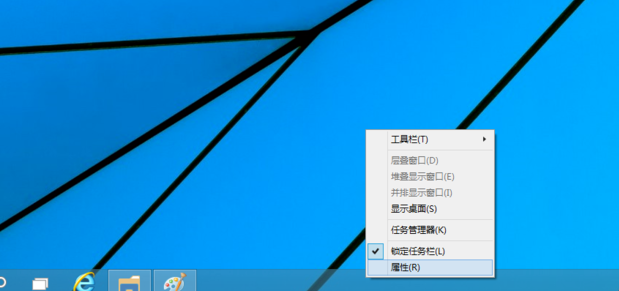
win10电脑图解2
3.在在弹出的窗口中切换到“开始菜单”,进入下一步。
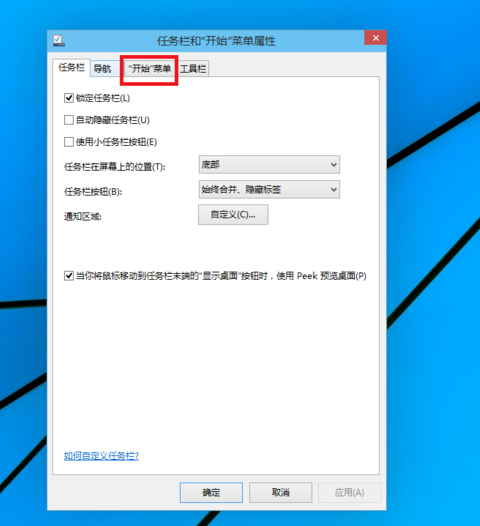
win10开始菜单电脑图解3
4.将下图红框中的勾去除,然后点击确定。
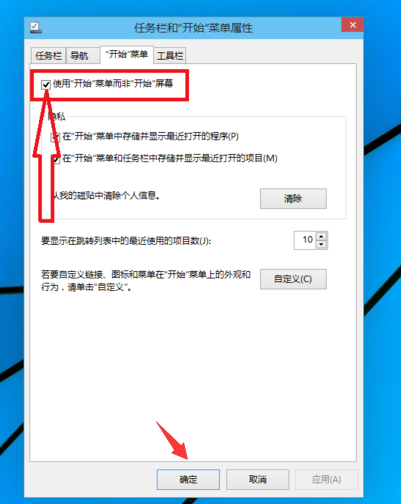
开始菜单电脑图解4
5.接着会弹出一个提示框,提示需要注销之后才能生效,点击“注销并更改设置”。注销之后进入桌面就是win8的开始菜单了。
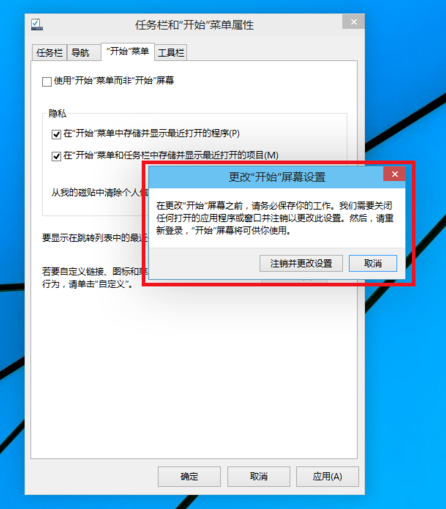
切换开始菜单电脑图解5
现在知道win10开始菜单样式怎么切换了吧,希望对您有帮助。